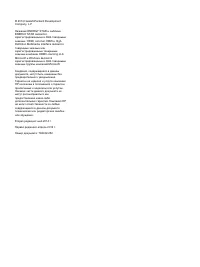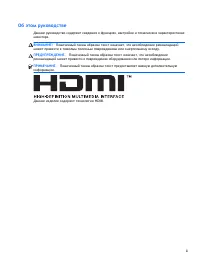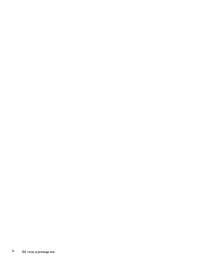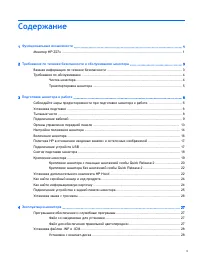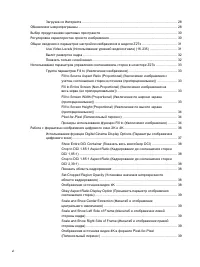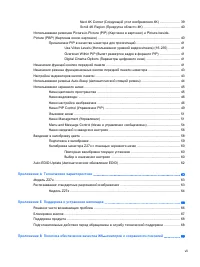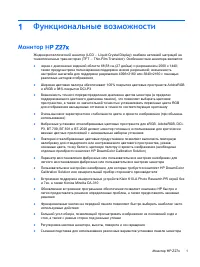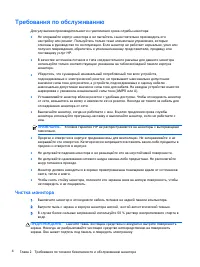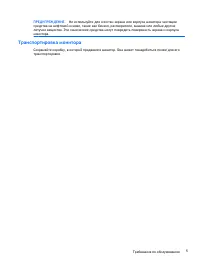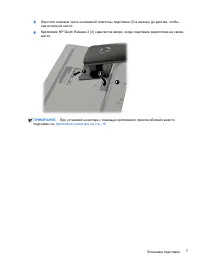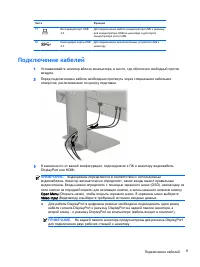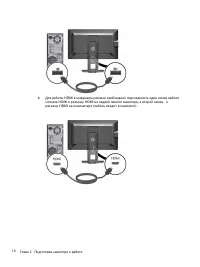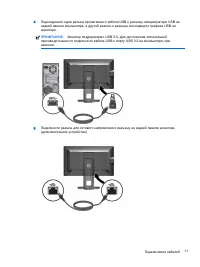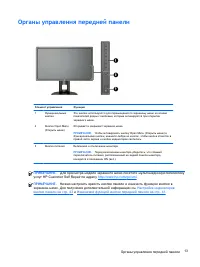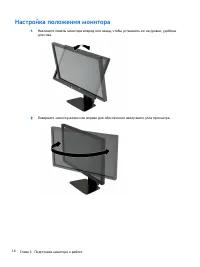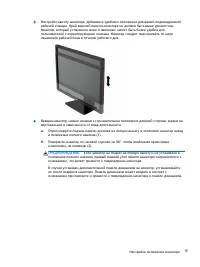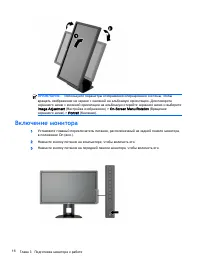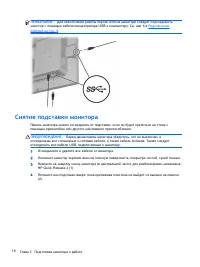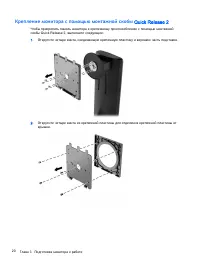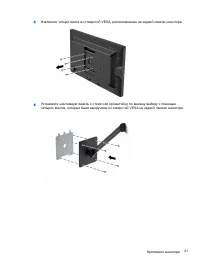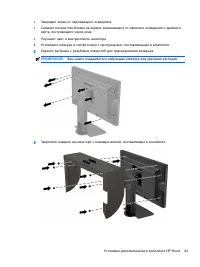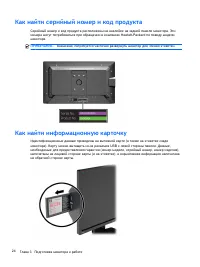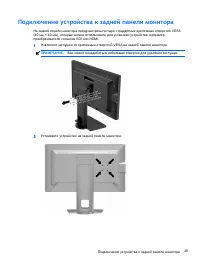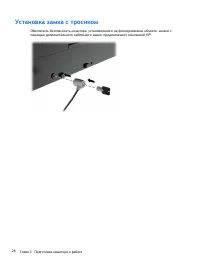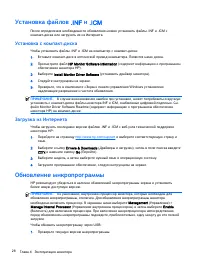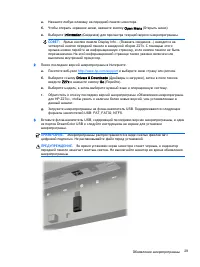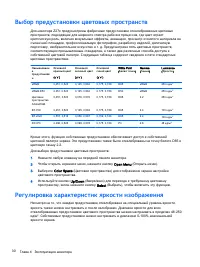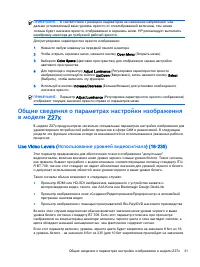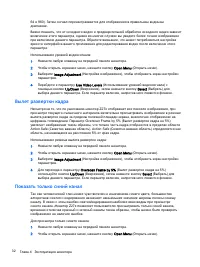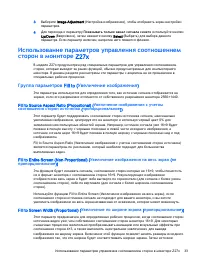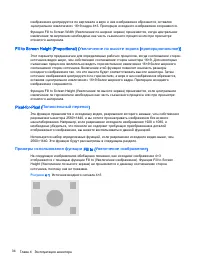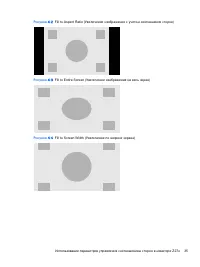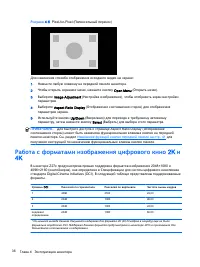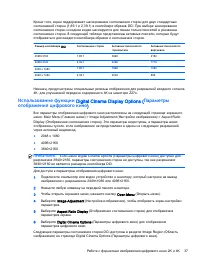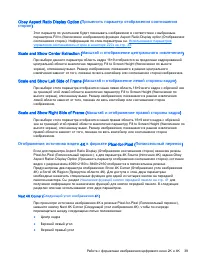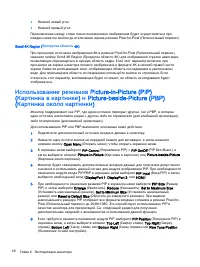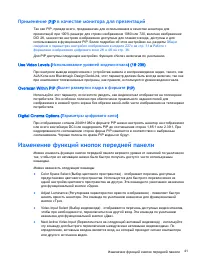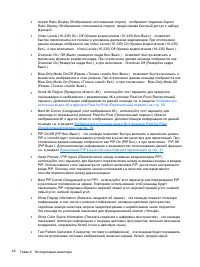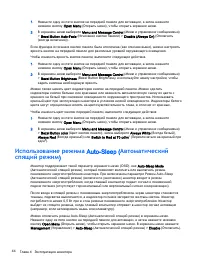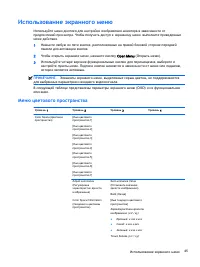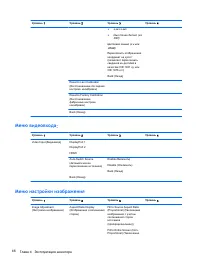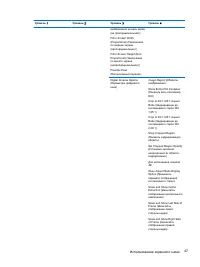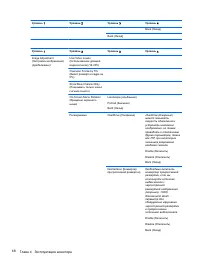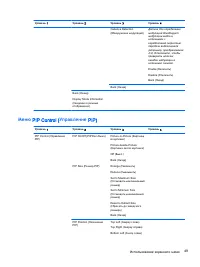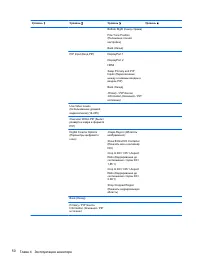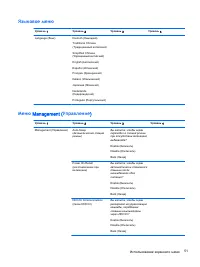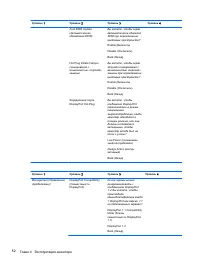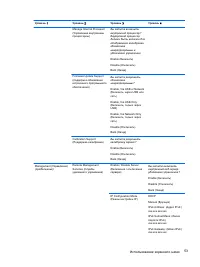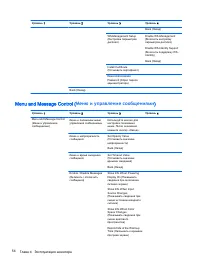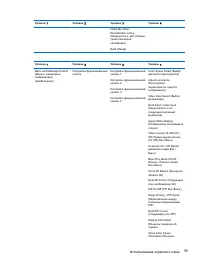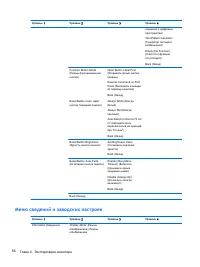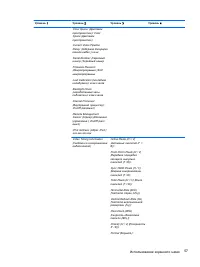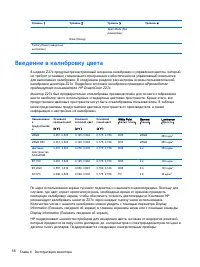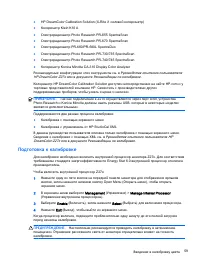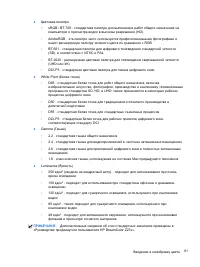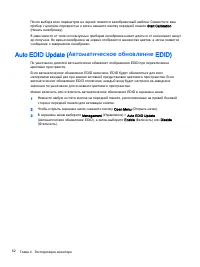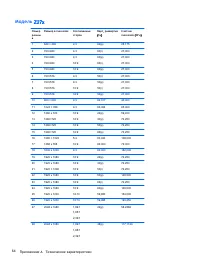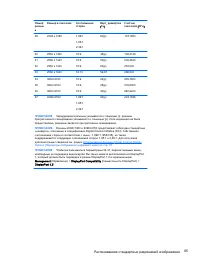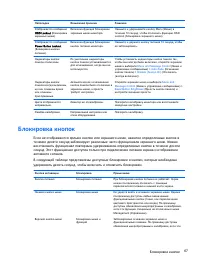Мониторы HP Z27x (D7R00A4) - инструкция пользователя по применению, эксплуатации и установке на русском языке. Мы надеемся, она поможет вам решить возникшие у вас вопросы при эксплуатации техники.
Если остались вопросы, задайте их в комментариях после инструкции.
"Загружаем инструкцию", означает, что нужно подождать пока файл загрузится и можно будет его читать онлайн. Некоторые инструкции очень большие и время их появления зависит от вашей скорости интернета.
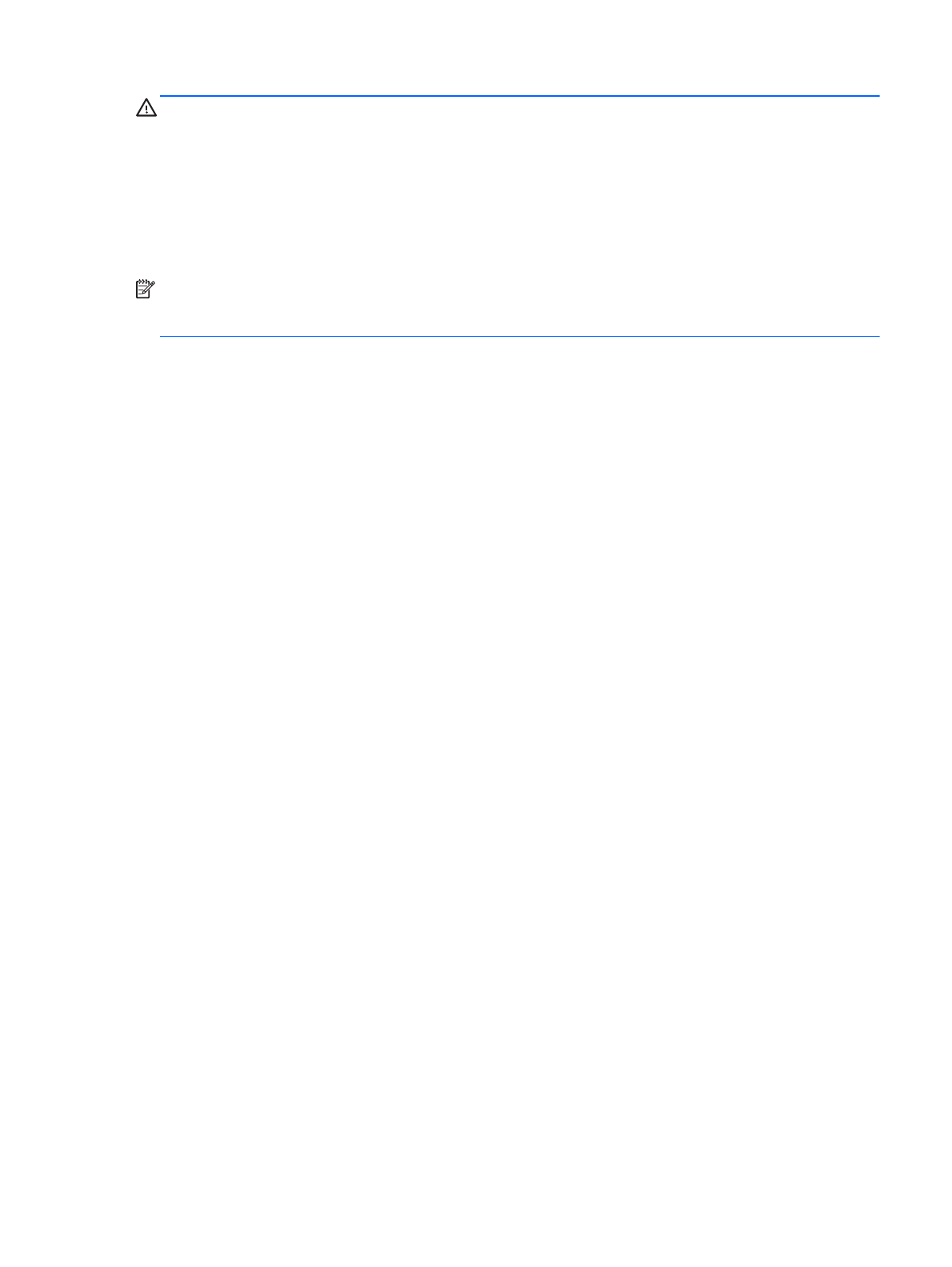
ПРЕДУПРЕЖДЕНИЕ
.
Выгорание
пикселов
на
мониторах
может
происходить
в
результате
длительного
отображения
на
экране
одного
статического
изображения
.*
Во
избежание
такого
рода
повреждения
необходимо
включать
заставку
экрана
или
выключать
монитор
,
если
он
не
используется
в
течение
продолжительного
периода
времени
.
Появлению
остаточного
изображения
подвержены
любые
ЖК
-
экраны
.
Условия
гарантии
HP
не
распространяются
на
мониторы
с
выгорающими
пикселами
.
*
Продолжительным
периодом
времени
считается
период
,
на
протяжении
которого
на
мониторе
отображается
статическое
изображение
12
часов
подряд
.
ПРИМЕЧАНИЕ
.
Если
при
нажатии
кнопки
питания
ничего
не
происходит
,
возможно
,
включена
функция
блокировки
кнопки
питания
.
Чтобы
отключить
эту
функцию
,
нажмите
и
подержите
кнопку
питания
монитора
10
секунд
.
При
включении
монитора
в
течение
пяти
секунд
отображается
сообщение
о
его
состоянии
.
В
сообщении
указано
,
на
каком
входе
имеется
активный
сигнал
,
состояние
параметра
автопереключения
источников
(On (
вкл
.)
или
Off (
выкл
.);
заводская
настройка
: On (
вкл
.)),
сигнал
с
источника
по
умолчанию
(
заводская
настройка
: DisplayPort),
текущее
,
предварительно
заданное
разрешение
экрана
и
рекомендуемое
разрешение
экрана
.
Монитор
проводит
автоматическое
сканирование
сигнальных
входов
на
наличие
действующего
входного
сигнала
и
использует
этот
вход
для
дисплея
.
При
наличии
двух
или
более
активных
входов
монитор
будет
отображать
источник
входных
данных
,
установленный
по
умолчанию
.
Если
установленный
по
умолчанию
источник
не
является
активным
,
монитор
будет
отображать
входные
сигналы
в
соответствии
с
наивысшим
приоритетом
.
Можно
выбрать
источника
входного
сигнала
в
экранном
меню
.
Нажмите
одну
из
пяти
кнопок
на
передней
панели
для
активации
,
а
затем
нажмите
нижнюю
кнопку
Open Menu
(
Открыть
меню
),
чтобы
открыть
экранное
меню
.
В
экранном
меню
выберите
Video Input
(
Видеовход
)
и
выберите
требуемый
источник
входных
данных
.
Политика
HP
в
отношении
«
водяных
знаков
»
и
остаточных
изображений
В
моделях
мониторов
IPS
используется
технология
IPS (In-Plane Switching),
которая
обеспечивает
широкие
углы
обзора
экрана
и
повышенное
качество
изображения
.
Мониторы
IPS
предназначены
для
работы
в
различных
приложениях
,
требовательных
к
качеству
изображения
.
Однако
эта
технология
панелей
не
предназначена
для
тех
приложений
,
которые
подолгу
отображают
статические
,
неменяющиеся
изображения
без
включения
экранных
заставок
.
В
эти
типы
приложений
могут
входить
средства
видеонаблюдения
,
видеоигры
,
а
также
логотипы
и
шаблоны
,
которые
отображаются
на
экране
в
течение
длительного
времени
.
Статические
изображения
могут
привести
к
повреждению
экрана
,
называемому
«
остаточным
изображением
»,
которое
выглядит
как
пятна
или
водяные
знаки
на
экране
монитора
.
На
мониторы
,
используемые
круглосуточно
,
с
появившимся
остаточным
изображением
гарантия
HP
не
распространяется
.
Чтобы
избежать
возникновения
этого
повреждения
,
всегда
выключайте
монитор
,
если
не
планируете
его
использовать
,
или
задействуйте
режим
управления
питания
,
если
таковой
поддерживается
системой
,
для
отключения
монитора
во
время
простоя
системы
.
Подключение
устройств
USB
На
мониторе
имеется
четыре
порта
нисходящего
трафика
USB (
два
на
задней
панели
и
два
сбоку
).
Политика
HP
в
отношении
«
водяных
знаков
»
и
остаточных
изображений
17
Содержание
- 3 ВНИМАНИЕ; iii
- 5 Содержание; HP
- 9 Монитор
- 10 Драйверы
- 11 Damage Replacement Policy (
- 12 ПРИМЕЧАНИЕ; Чистка; ПРЕДУПРЕЖДЕНИЕ
- 13 Транспортировка
- 14 HP Quick Release 2
- 15 Крепление
- 16 Глава
- 17 Подключение
- 21 HP Customer Self Repair
- 24 Image Adjustment; Включение
- 26 Снятие
- 27 VESA
- 28 Quick Release 2
- 30 Установка; HP Hood; HP LCD Hood
- 35 Программное; Загрузка
- 36 Обновление
- 37 СОВЕТ; Go; tar
- 39 Использование
- 41 Показывать; Select; Группа; Fill to Source Aspect Ratio (
- 42 Рисунок
- 43 Fill to Aspect Ratio (; Fill to Entire Screen (; Fill to Screen Width (
- 44 Aspect Ratio Display (; Работа
- 45 Digital Cinema Display Options (
- 46 Show Entire DCI Container (; Set Cropped Region Opacity (; Digital Cinema Options
- 47 Следующий
- 49 Применение; PIP; качестве; Overscan Within PIP (; Изменение
- 53 Меню
- 62 Menu and Message Control (
- 66 Введение; Руководстве; HP DreamColor Z27x
- 67 Подготовка
- 68 DreamColor USB; HP DreamColor Calibration Solution
- 71 Модель; Распознавание
- 72 Приложение
- 74 Решение
- 75 Блокировка
- 76 Устранение; contactHP